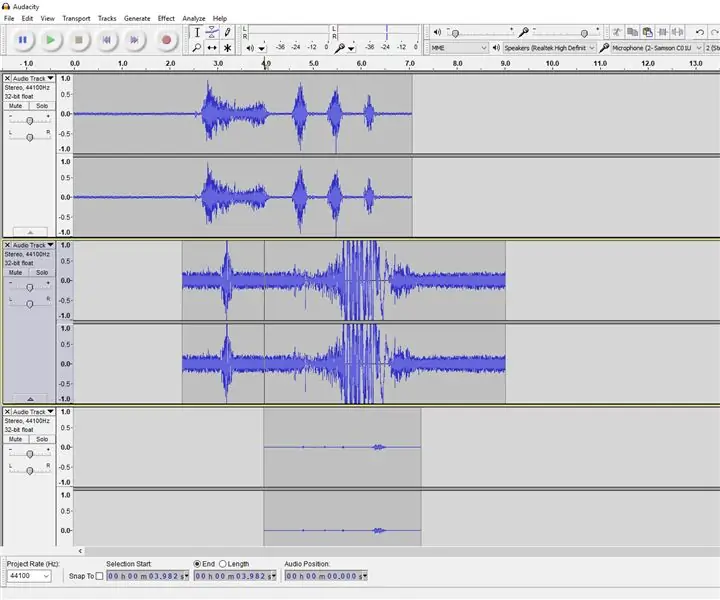
Mundarija:
- 1 -qadam: Audacity -ni sozlash
- 2 -qadam: Mikrofonni sozlash
- 3 -qadam: Audacity test yozuvi
- 4 -qadam: Tanlashni va vaqtni o'zgartirishni o'rganish
- 5 -qadam: Jim/kiruvchi audio, treklarni ajratish
- 6 -qadam: Bir nechta treklarni birlashtirish
- 7 -qadam: shovqinni olib tashlash: kuchaytirish
- 8 -qadam: Shovqinni olib tashlash: shovqinni yo'q qilish effekti
- 9 -qadam: Oxirgi asbob: konvert vositasi
- 10 -qadam: Ovoz va xulosani eksport qilish
- Muallif John Day [email protected].
- Public 2024-01-30 13:28.
- Oxirgi o'zgartirilgan 2025-01-23 15:14.
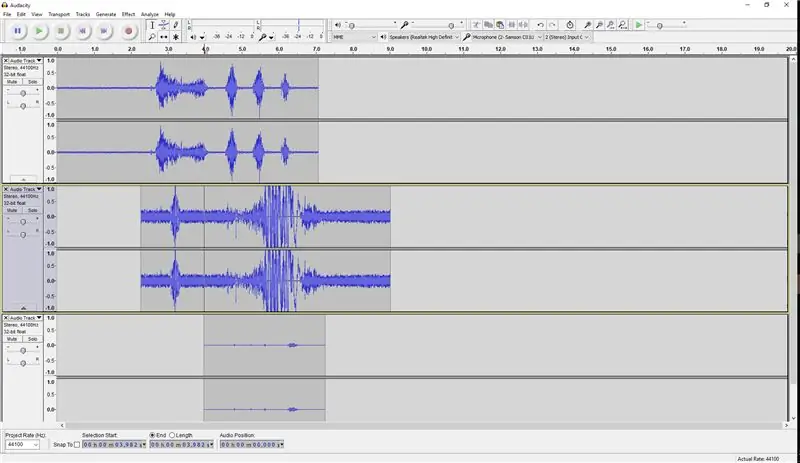
Ushbu qo'llanmada men sizga Audacity-ni ovozli ovozli ish uchun qanday boshlash kerakligini ko'rsataman.
Audacity-bu intuitiv, ko'p funktsiyali audio tahrirlash dasturi bo'lib, u yozilgan ovozni ko'p maqsadlarda tahrir qila oladi. Ovozli eshittirishlar uchun ba'zi ilovalarga video ko'rsatuv, audio, hikoya, podkast va shu kabi narsalarni dublyaj qilish kiradi.
Keyingi bosqichlarda men sizga mikrofonni qanday sozlashni, uni yozib olish uchun jasoratdan foydalanish, uni turli usullar bilan tahrirlash va ovozingizni eksport qilishni ko'rsataman.
1 -qadam: Audacity -ni sozlash
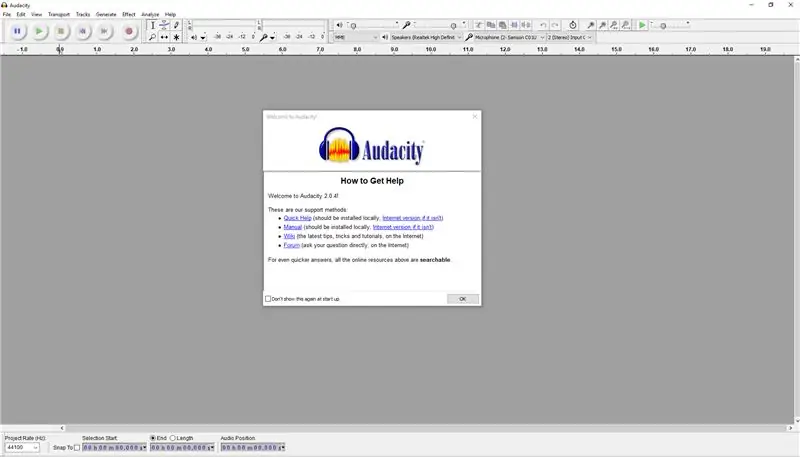
- Audacity -ni OS uchun yuklab oling. Windows foydalanuvchilari uni shu erdan, Mac foydalanuvchilari esa shu erdan yuklab olishlari mumkin. Kompyuteringiz sahifaning pastki qismidagi tizim talablariga javob berishiga ishonch hosil qiling. O'rnatuvchining qadamlarini bajaring.
- Audacity -ni oching. Siz yuqoridagi rasmga o'xshash ekranni ko'rishingiz kerak. Ochilgan oynani yopish uchun "OK" tugmasini bosing.
- Agar siz loyiha oxirida MP3 fayllarini eksport qilmoqchi bo'lsangiz, Windows yoki Mac uchun mavjud bo'lgan Audacity uchun LAME kengaytmasini olganingizga ishonch hosil qiling. OGOHLANTIRISH: LAME -ni yuklash sahifasi antivirusli soxta bayroqlar haqida ogohlantirishlar beradi va ularni o'rnatishda istisno bo'lishi mumkin.
Audacity ochiq oynasida siz kulrang fonda qolishingiz kerak. Mikrofonni sozlash uchun keyingi bosqichga o'ting.
2 -qadam: Mikrofonni sozlash
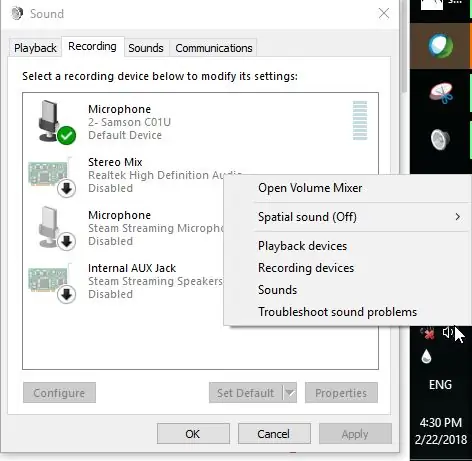
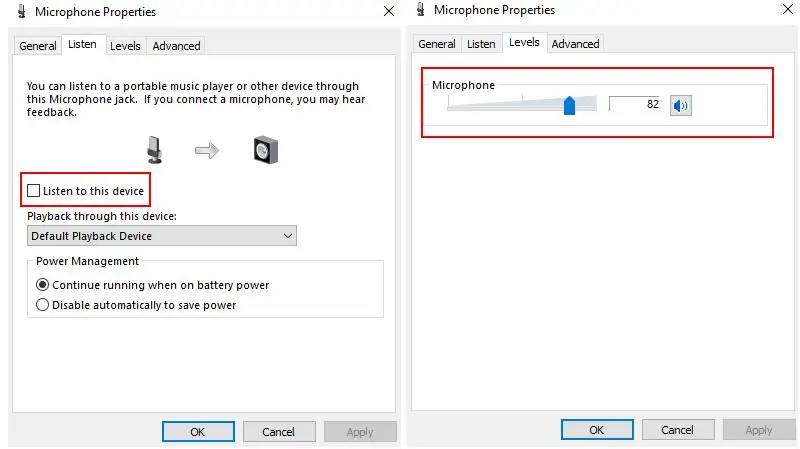
Bu qadam Audacity -ni ishlatishdan oldin ovoz yozishni yaxshiroq qiladi.
Windows foydalanuvchilari uchun quyidagi bosqichlarni bajaring:
- Mikrofonni samarali joylashtiring va ortiqcha shovqinlardan saqlaning. Eshitish vositasi mikrofonlari uchun 2-3 dyuym va mustaqil mikrofon uchun 6-7 dyuymli masofa yaxshi boshlanishdir.
- Windows foydalanuvchilari uchun tizim tepsisidagi audio belgini o'ng tugmasini bosing va yozish qurilmalarini bosing. Mikrofonni o'ng tugmasini bosing va xususiyatlarni tanlang va "tinglash" yorlig'ini bosing. "Bu qurilmani tinglash" katagiga belgi qo'ying va "Qo'llash" tugmasini bosing. Eslatma: Siz mikrofondan karnay yoki naushniklarga bo'lgan fikrni eshitishingiz kerak. Agar siz hech narsa eshitmasangiz, ijro etish moslamasini o'zgartiring yoki quyidagi #3 -bandga amal qiling.
- "Darajalar" yorlig'idagi slayderni turli pozitsiyalarga moslashtirishga harakat qiling va ovozingizni tinglang. Har xil mikrofon pozitsiyalari bilan tajriba o'tkazing. Sizga eng aniq ovoz beradigan sozlamalar va sozlamalarni toping.
- "Bu qurilmani tinglash" belgisini olib tashlang va fikr -mulohazani to'xtatish uchun qo'llash tugmasini bosing
Mac foydalanuvchilari uchun:
- Tizim sozlamalarida mikrofon darajasini ovoz ostida sozlang Eslatma: Menda Macintosh operatsion tizimli kompyuter yo'q, shuning uchun hech qanday rasm bera olmayman.
- Audacity -da test qilish uchun keyingi bosqichga o'ting
Yozuv sozlamalari turlicha bo'lgani uchun, siz bu qadamni o'ylab ko'rishingiz kerak bo'ladi. Agar 2 -banddagi audio fikrlar sizni bezovta qilsa, keyingi bosqichga o'ting va Audacity -da test yozish paytida mikrofon darajasini sozlang.
3 -qadam: Audacity test yozuvi
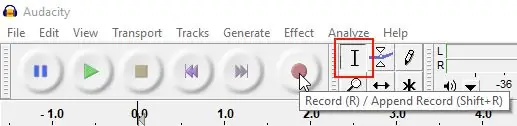
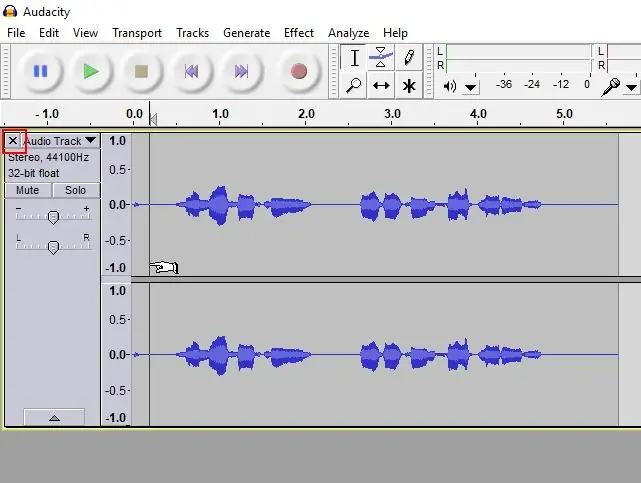
Bu bosqichda biz mikrofonni Audacity -da qisqa namunalarni yozib sinovdan o'tkazamiz va keyin tinglashni tinglaymiz:
- Audacity -ning yuqori chap burchagidagi dumaloq boshqaruv tugmalari bilan tanishing (birinchi rasmga qarang). Chapdan o'ngga ular pauza, ijro, to'xtatish, boshlashni o'tkazib yuborish, tugatish va yozib olish. Ularning o'ng tomonida kursor variantlari ham mavjud. Tanlash vositasi birinchi rasmda ko'rsatilgandek tanlanganligiga ishonch hosil qiling.
- Yozuvni bosing, mikrofonga iborani ayting, so'ng To'xtatish tugmasini bosing. Siz yaratilgan tovush to'lqin shaklini ko'rishingiz kerak.
- To'lqin shaklining boshiga (ikkinchi rasm) yaqinini bosing (yoki boshqa variantda Boshlashni o'tkazib yuborish -ni bosing), so'ngra O'ynat -ni bosing. Siz ovozni karnay orqali eshitishingiz kerak.
- Yozuvni o'chirish uchun to'lqin shakli qutisining yuqori chap burchagidagi X belgisini bosing.
- 2-4 bosqichlarni takrorlab, kerakli mikrofon sozlamalarini bajaring.
Agar 3 -bosqichda to'lqin shakli g'alati ta'sir qiladigan muammolar yuzaga kelsa, sizda Tanlov vositasi tanlanmagan bo'lishi mumkin. Siz chap tomonda joylashgan "Tahrirlash" tugmachasini bosish va ochiladigan oynaning yuqori qismidagi bekor qilish variantini bosish orqali har qanday qadamni bekor qilishingiz mumkin (Ctrl-Z ham ishlaydi).
4 -qadam: Tanlashni va vaqtni o'zgartirishni o'rganish
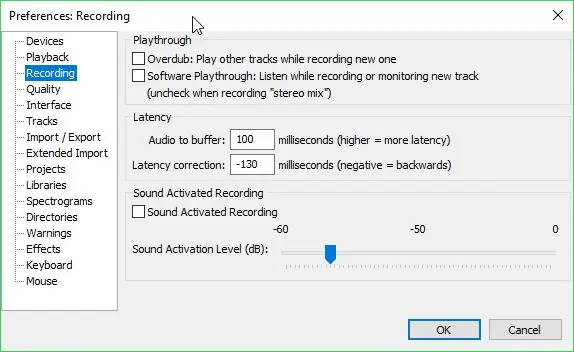
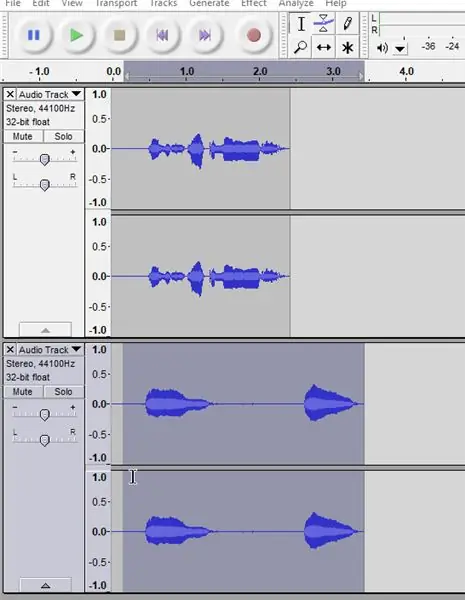
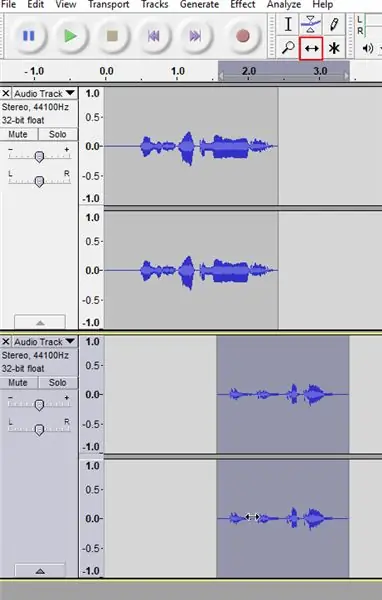
Ushbu bo'lim uchun biz vaqtni o'zgartirish bilan birga tanlash vositasidan foydalanishni o'rganamiz. Bundan tashqari, Audacity bir nechta treklar bilan haddan tashqari ko'p yozib olingan yozuvlarni qanday boshqarishini ham ko'rib chiqamiz.
- "Tartibga solish -> Sozlamalar" ga o'ting va yozuvlar bo'limida "Overdubbing" belgisini olib tashlang. Bu trekni yozish paytida boshqa audio treklarni ijro etishining oldini olish uchun. O'zgarishlarni qo'llash uchun OK tugmasini bosing.
- Oxirgi bosqichdan foydalanib, audio trek yarating.
- Oldingi yozuvni to'xtatgandan so'ng, boshqa trekni yarating.
- Yo'llardan birida Tanlov vositasi yordamida tanlovni bosing va sudrab olib boring. Sizning tanlovingiz ajratilganligiga ishonch hosil qiling
- Tanlash asbobidan Vaqtni o'zgartirish vositasiga o'ting. Yo'lni vaqt chizig'i bo'ylab siljitish uchun tanlovni bosing va harakatlantiring.
- O'ynash -ni bosing va treklarning turli vaqtlarda qanday boshlanishini tinglang.
- Vaqtni o'zgartirish vositasi bilan tajriba o'tkazgandan so'ng, treklarni o'chirib tashlang.
Timeshift vositasining qo'llanilishi keyinroq keladi, lekin tanlash vositasi Audacity -da ko'p ishlarni bajarishning kalitidir. Shu nuqtada, har bir qadam siz tahrir qilishingiz va yo'q qilishingiz mumkin bo'lgan namunali audio trekdan boshlaysiz deb o'ylaydi.
5 -qadam: Jim/kiruvchi audio, treklarni ajratish
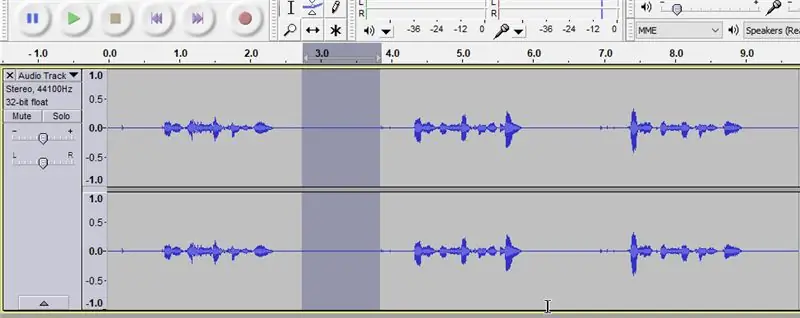
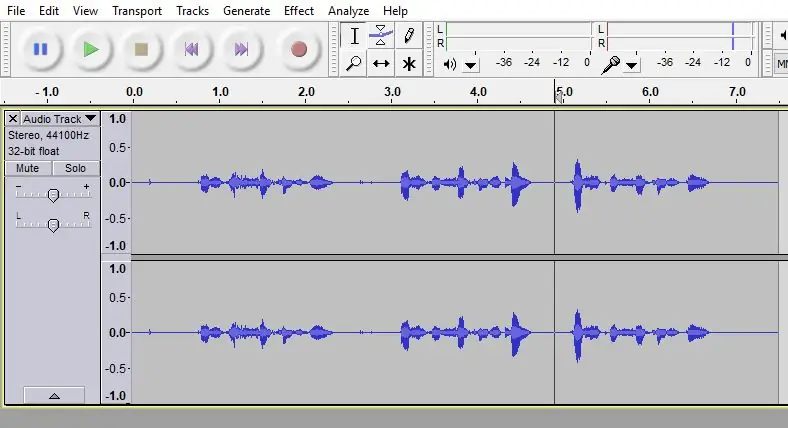
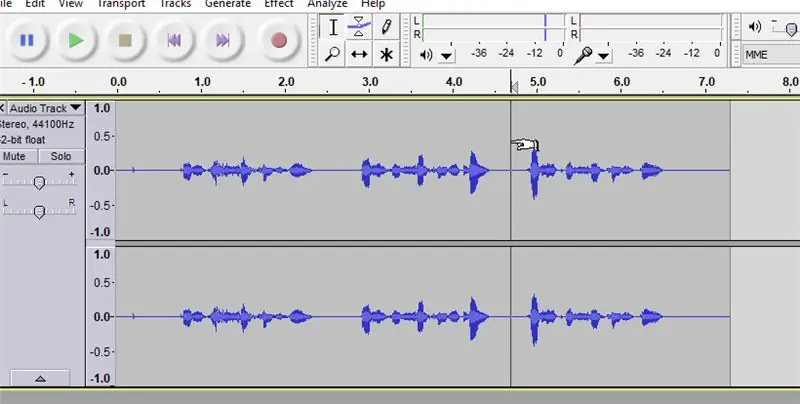
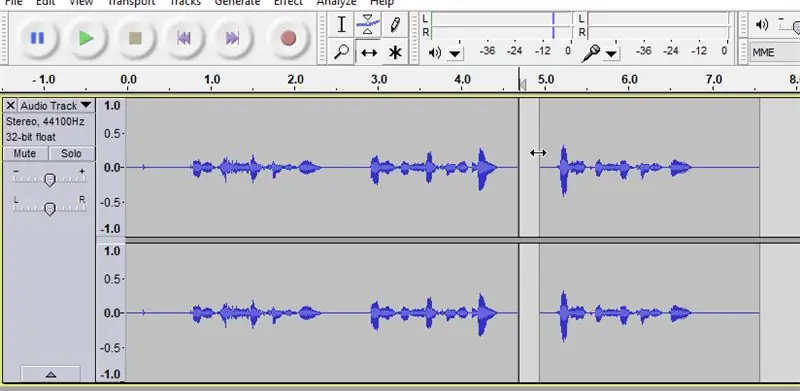
Bu bosqichdan boshlab biz uzunroq skriptli audiolarni tahrir qilishni boshlaymiz. Skriptni o'qishda jim va shovqinni nazorat qilish juda muhim. Jim va "um" kabi keraksiz shovqinlar va chiziqlar orasidagi nafasni osongina tahrir qilish mumkin. Qolgan segmentlarga qo'shilish paytida yozuvning bir qismini o'chirish uchun quyidagi amallarni bajaring:
- Bir nechta jumlalarni o'z ichiga olgan yangi audio trek yarating. Har bir satr orasidagi tanaffusga ishonch hosil qiling.
- Jimlikni tanlang va klaviaturadagi DEL tugmachasini bosib, sukunatni o'chiring va bir vaqtning o'zida uchlarini birlashtiring.
Yo'lni ajratish va qismlar o'rtasida ko'proq sukunat bo'lishi uchun quyidagi amallarni bajaring:
- Yo'lni ajratmoqchi bo'lgan joyga kursorni qo'ying (Tanlov vositasi bilan)
- CTRL+I tugmachalarini bosing yoki "Tahrirlash -> Chegaralarni kesish" ga o'ting va "Ajratish" tugmasini bosing.
- Vaqtni o'zgartirish vositasiga o'ting
- Segmentlardan birini siljiting va kerakli sukunat miqdoriga teng bo'sh joyga ega bo'ling.
Shu nuqtada, agar siz skriptni bir maromda o'qigan bo'lsangiz, uni sizning ehtiyojlaringizga qarab tahrir qilish uchun etarli bilimga egasiz. Keyingi qadamlar boshqa tahrirlash vositalari haqida batafsilroq ma'lumotga ega bo'ladi.
6 -qadam: Bir nechta treklarni birlashtirish


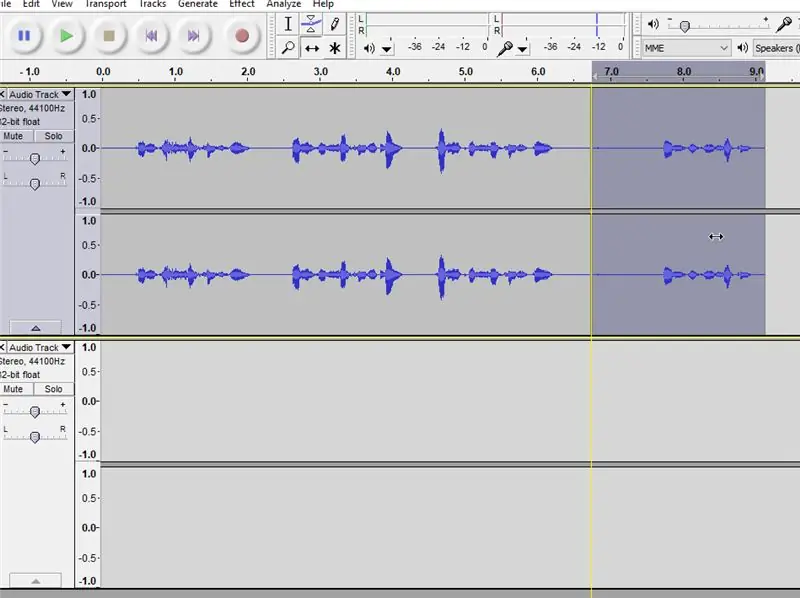
Ba'zida, birinchi kontentda yaxshi tarkib bo'lsa ham, yozishni to'xtatish kerak. Selection va Timeshift -ning kirish qismida ko'rganimizdek, Audacity har safar standart sozlamalar bilan yozishni boshlaganingizda yangi trekni yaratadi. Bu treklar o'z vaqtida ijro etilishi uchun moslashtirilmasligi mumkin va agar siz haddan tashqari ko'paytirishni xohlamasangiz, ularni bitta trekka birlashtirish yaxshiroqdir.
- Tayyorlangan ikkinchi audio trekni, ya'ni boshqa trekning oxiriga qo'shilishi kerak bo'lgan ovozni tanlang
- Tahrirlash menyusi ostidagi "CUT" tugmasidan foydalaning yoki audio trekni kesish uchun CTRL-X tugmalarini bosing
- Tanlov vositasi bilan asosiy trekning bo'sh qismini bosing va CTRL-V yordamida trekni "PASTE" yoki "Tahrirlash" menyusidagi variantni bosing.
- Yo'llarni birlashtirish uchun Time Shift vositasidan foydalaning
- X tugmachasini bosib bo'sh trekni o'chirib tashlang (ixtiyoriy)
Endi ikkita trekni bitta trekka birlashtirish kerak. Agar siz har bir trekni kerakli joyga o'tkazsangiz, bu shart emas, lekin bitta trekda ishlash osonroq bo'ladi.
7 -qadam: shovqinni olib tashlash: kuchaytirish
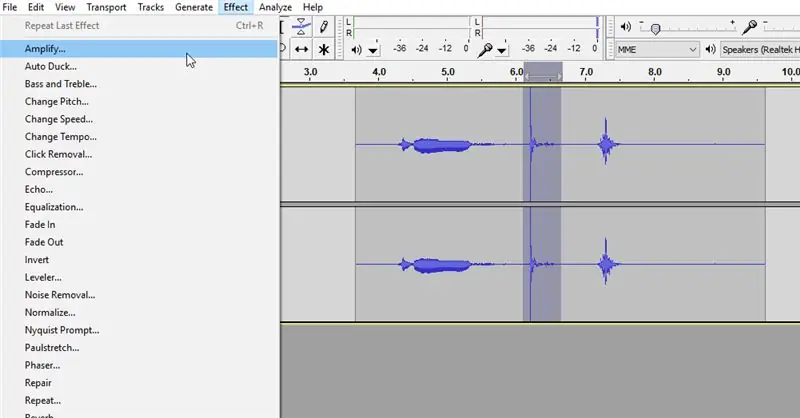
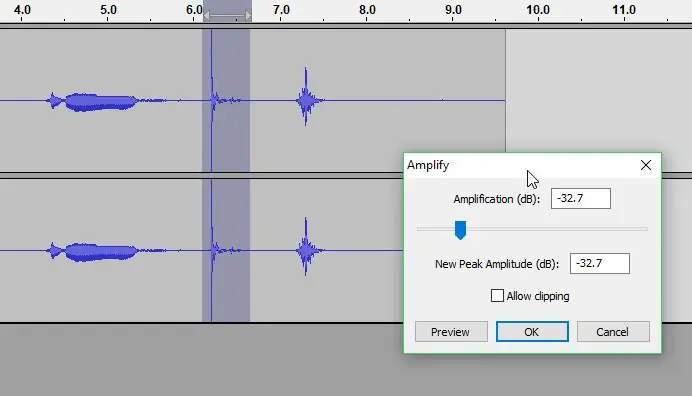
Ba'zida, shovqin borki, uni butun segmentni kesib tashlashdan ko'ra, sukunatga aylantirish qulayroq bo'ladi. Buning uchun quyidagi bandlarga amal qiling:
- Ovozni o'chirmoqchi bo'lgan/jim qilmoqchi bo'lgan qismini tanlang
- "Effektlar -kuchaytirish" bo'limiga o'ting.
- Slayder yordamida salbiy qiymatni tanlang. Agar siz to'liq sukunatni xohlasangiz, yuqori qiymatni tanlang. Agar siz baland ovozli ovozni pasaytirmoqchi bo'lsangiz, lekin ovozini o'chirmasangiz, pastroq qiymatni tanlang
- Oldindan ko'rish tugmachasini bosing va kerakli hajmga yetguncha qiymatni o'zgartiring
- Yaxshi
Faqat tanlangan ovoz ta'sir qilishi kerak. Agar ovoz tanlanmagan bo'lsa, effekt butun trekka tegishli bo'ladi. Bu Audacity -da tanlov vositasi juda muhim ekanining yana bir sababi. Ko'p effektlar shu tarzda ishlaydi, agar tanlov mavjud bo'lsa, ovozning tanlangan qismiga yoki tanlovsiz butun trekka ta'sir qiladi.
Kuchaytirish uchun biror narsani balandroq qilish mumkin. Agar ovoz segmenti juda jim bo'lsa, 3 -bandda ijobiy qiymat tanlanishi mumkin.
8 -qadam: Shovqinni olib tashlash: shovqinni yo'q qilish effekti
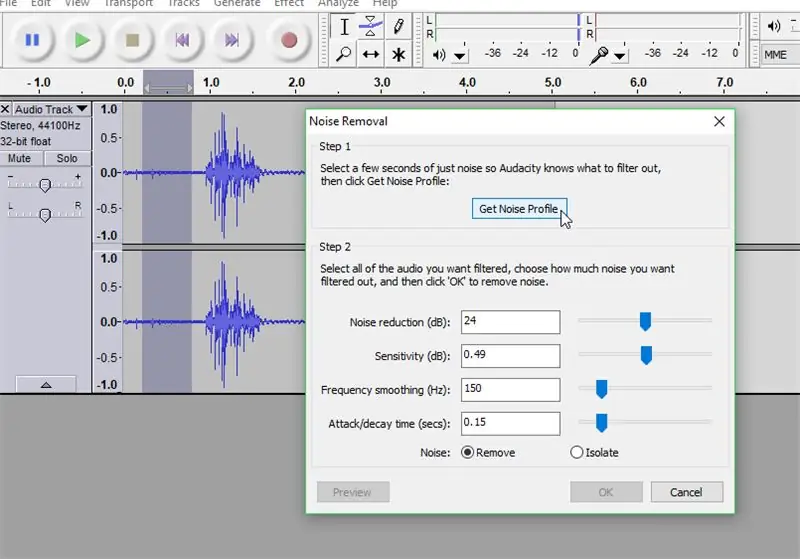
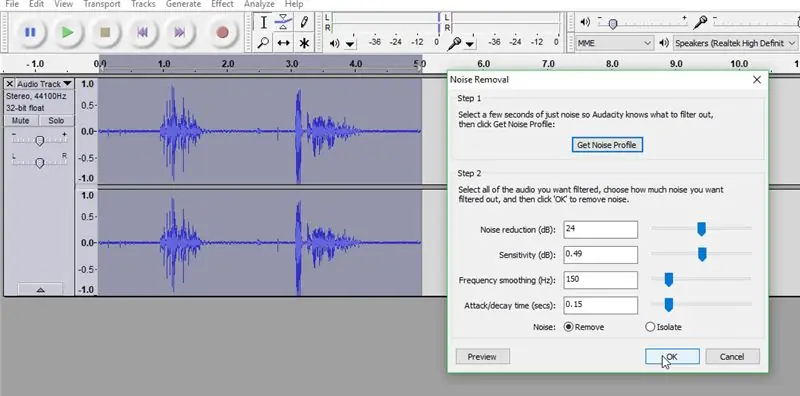
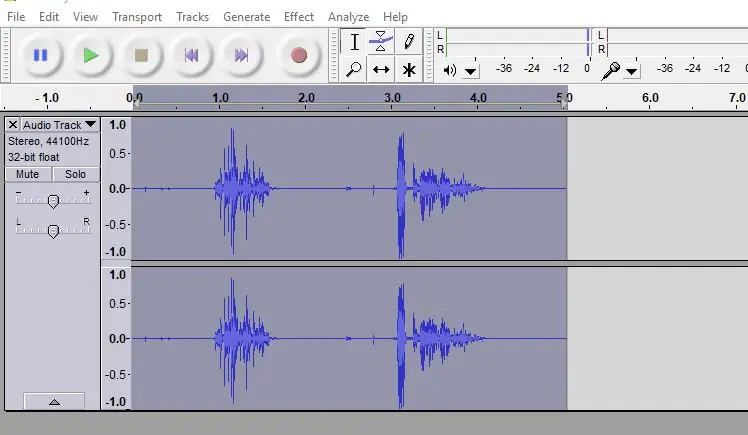
Audacity -ning shovqinni yo'q qilish effekti doimiy fon shovqinini ketkazishda samarali. Masalan, o'zgaruvchan tok kabi nazorat qilinmaydigan atrof -muhit shovqinini bir necha marta bosish bilan deyarli butunlay olib tashlash mumkin. Audacity -da shovqinni yo'q qilish effektidan qanday foydalanish mumkin:
- Faqat fon shovqinining kichik ovoz qismini tanlang
- "Effektlar -> shovqinni yo'q qilish" ni bosing va "shovqin profilini olish" ni bosing.
- Butun trekni tanlang, so'ng "Effektlar -> shovqinlarni yo'q qilish" ni yana bosing
- "Olib tashlash" tugmachasida shovqin yo'qligiga ishonch hosil qiling, so'ng "OK" tugmasini bosing
Shovqin asosan o'chirilishi kerak, gapirish qismlari saqlanib qolgan. Kuchaytirgichlar va takroriy shovqinlarni o'chirish moslamalari, agar to'g'ri bajarilgan bo'lsa, keraksiz shovqinni yanada yo'q qiladi. Shovqinni yo'q qilishning ikkinchi qismida o'tmagan boshqa variantlar bor, lekin uni rasmga o'xshash sozlamalar bilan qoldirish yaxshi natija berishi kerak. Sahifaning 2 -bosqichi sozlamalar va ular nima qilayotgani haqida batafsil ma'lumotga ega.
9 -qadam: Oxirgi asbob: konvert vositasi
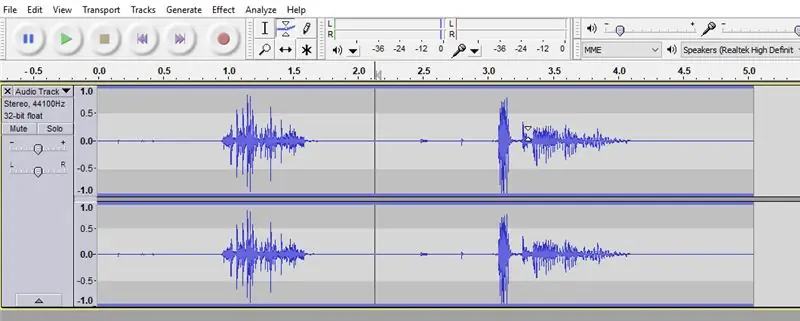
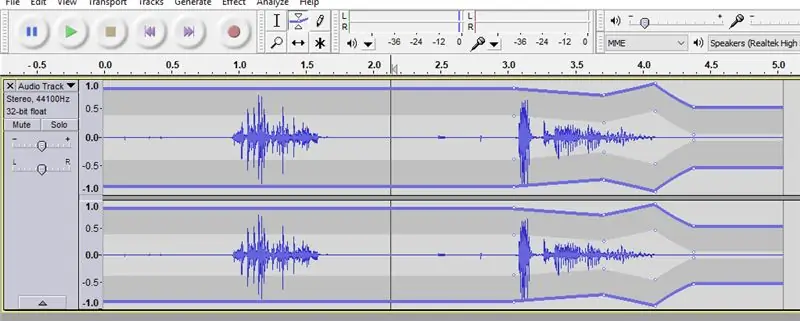
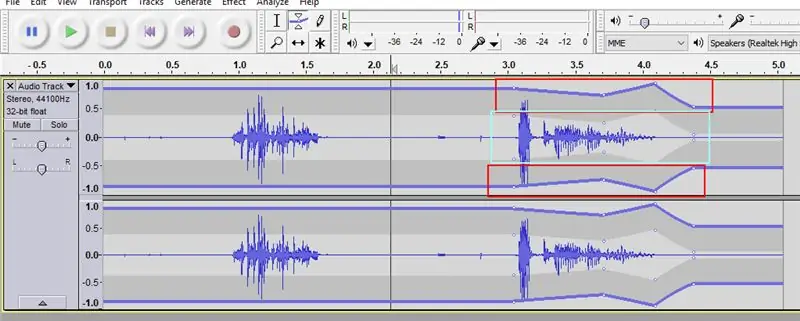
Ovozni tekislashga yordam beradigan oxirgi vositalardan biri bu konvert vositasi. Bu asbob sizga istalgan sonli mos yozuvlar nuqtalarini yaratishga imkon beradi, bu erda siz bu nuqtalar orasidagi bo'limlarni bukish va cho'zish orqali ovoz darajasini boshqarishingiz mumkin. Foydalanish biroz g'alati, lekin ozgina amaliyot bilan u juda foydali vositaga aylanadi. Siz konvertni o'rganishni va ishlatishni shunday boshlashingiz mumkin:
- Zarf asbobini tanlang
- Yo'lning turli joylarida bir necha marta bosing. U tovush to'lqinlarining shaklini (va shuning uchun ovoz balandligini) buzib ko'rsatishi kerak va siz bosgan joyda nuqta juftlari paydo bo'lishi kerak.
- Ovoz darajasini o'zgartirish uchun nuqtalarni manipulyatsiya qiling, ularni chapga, o'ngga, yuqoriga va pastga siljiting. Tashqi (qizil quti) yaqinidagi nuqta juftlari ovozni ijobiy kuchaytirmasdan ta'sir qilishi mumkin bo'lgan nuqta vazifasini bajaradi, ichki nuqta (akva qutisi) esa ovozni ijobiy kuchaytirishga imkon beradi.
- Atrofga bosing va konvert vositasi uchun ko'proq mos yozuvlar qiling. Bundan tashqari, tashqi nuqtalarni tashqi chekkaga tortib olib tashlashingiz mumkin (bu uning hajmini normal holatga qaytaradi).
Konvert vositasi juda kuchli, chunki u foydalanuvchiga o'z trekining istalgan nuqtasida ovoz darajasini boshqarishga va boshqa effektlarga ehtiyoj sezmay turib, bitta trekdagi darajani dinamik ravishda o'zgartirishga imkon beradi.
10 -qadam: Ovoz va xulosani eksport qilish
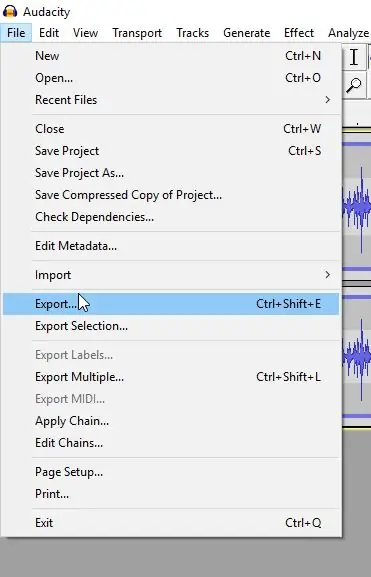
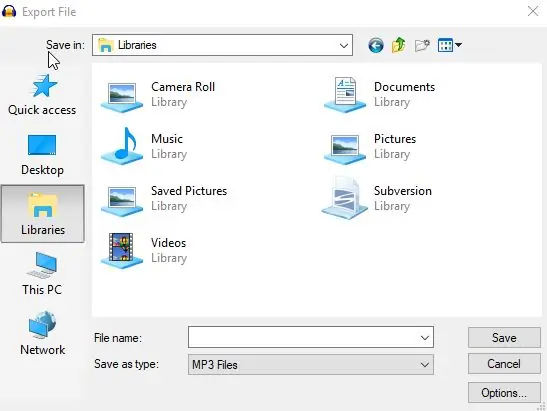
Oxirgi bosqichda biz oxirgi tahrirlangan ovozimizni eksport qilamiz. Bu qadam avvalgi bosqichlarning texnikasi yordamida ovozni tahrir qilishni tugatganingizni anglatadi.
- "Fayl -> Eksport" ni bosing.
- Fayl brauzerini saqlamoqchi bo'lgan joyga o'ting
- Faylingizga nom bering va fayl turini tanlang (MP3 siz xohlagan bo'lishi mumkin)
- Saqlash -ni bosing
Bu vaqtda siz boshqa tahrirda ishlatilishi mumkin bo'lgan oxirgi tahrirlangan audioga ega bo'lishingiz kerak. Agar siz faylni keyinroq tahrir qilmoqchi bo'lsangiz, "Fayl -> Ochish" tugmachasini bosib, faylni Audacity -da ochishingiz va faylni ochishingiz mumkin. Keyin siz to'xtagan joyni tanlashingiz va yana tahrir qilishingiz mumkin.
Agar sizda ushbu qo'llanma bo'yicha savollaringiz yoki takliflaringiz bo'lsa, menga yozing va men imkoni boricha javob beraman. Tanqidiy mulohazalar juda qadrlanadi.
Tavsiya:
Dizayner uchun qiziqarli dasturiy ko'rsatma-Rasmingizni ishga tushiring (Ikkinchi qism): 8 qadam

Dizayner uchun qiziqarli dasturiy ko'rsatma-Rasmingizni ishga tushiring (Ikkinchi qism): Matematika, ko'pchiligingiz uchun foydasiz bo'lib tuyuladi. Kundalik hayotimizda eng ko'p ishlatiladigan - qo'shish, ayirish, ko'paytirish va bo'lish. Ammo, agar siz dastur yordamida yaratishingiz boshqacha. Qancha ko'p bilsangiz, shunchalik ajoyib natijaga erishasiz
Havaskorlar uchun elektronika ish stantsiyasi - Estacão De Trabalho, Para Entusiastas Em Eletrônica: 10 qadam

Xobbilar uchun elektron ish stantsiyasi - Estacão De Trabalho Para Entusiastas Em Eletrônica: Hurmat bilan o'qituvchi va elektronika havaskorlari Ushbu ko'rsatmalarda men elektronika havaskorlari uchun ish stantsiyasining qurilishini taqdim etaman, bu stantsiya elektron sxemalar bilan ishlash uchun umumiy asboblar va tayanchlarni o'z ichiga oladi: bosma uchun aylanadigan qavs.
MakeyMakey yordamida qiziqarli sport: 3 qadam

MakeyMakey yordamida kulgili sport: Ushbu loyihaning maqsadi - bu texnologiya yordamida sportni rag'batlantirish, chunki u musiqa ijro etish va bal to'plash orqali rag'batlantiradi
Ovozli ovozli fayllarni (Wav) Arduino va DAC yordamida ijro etish: 9 qadam

Ovozli ovozli fayllarni (Wav) Arduino va DAC yordamida ijro etish: Audino SD -kartangizdan wav faylli ovozni ijro etish. Bu ko'rsatma sizga sdCard -dagi wav faylini dinamikdan oddiy zanjir orqali qanday ijro etish mumkinligini ko'rsatib beradi. Wav fayli 8 bitli mono bo'lishi kerak. Menda 44 kHz chastotali fayllarni ijro etish muammosi yo'q edi
Ovozli baland ovozli karnay: 5 qadam

Clear Loud Cube Karnay: Men akkumulyator qutisini, 10 dollarlik katlanadigan dinamik modullaridan birini, epoksi va plastmassadan yasalgan sumkani sotib oldim. Men buni juda zo'r deb o'yladim, chunki sig'im kabi elektron elementlarning barchasini yashirish o'rniga
